¿Cómo arreglar la música de YouTube que sigue en pausa? [Android, iOS]
![¿Cómo arreglar la música de YouTube que sigue en pausa? [Android, iOS]](https://cdn.thewindowsclub.blog/wp-content/uploads/2023/12/youtube-music-1-1-640x375.webp)
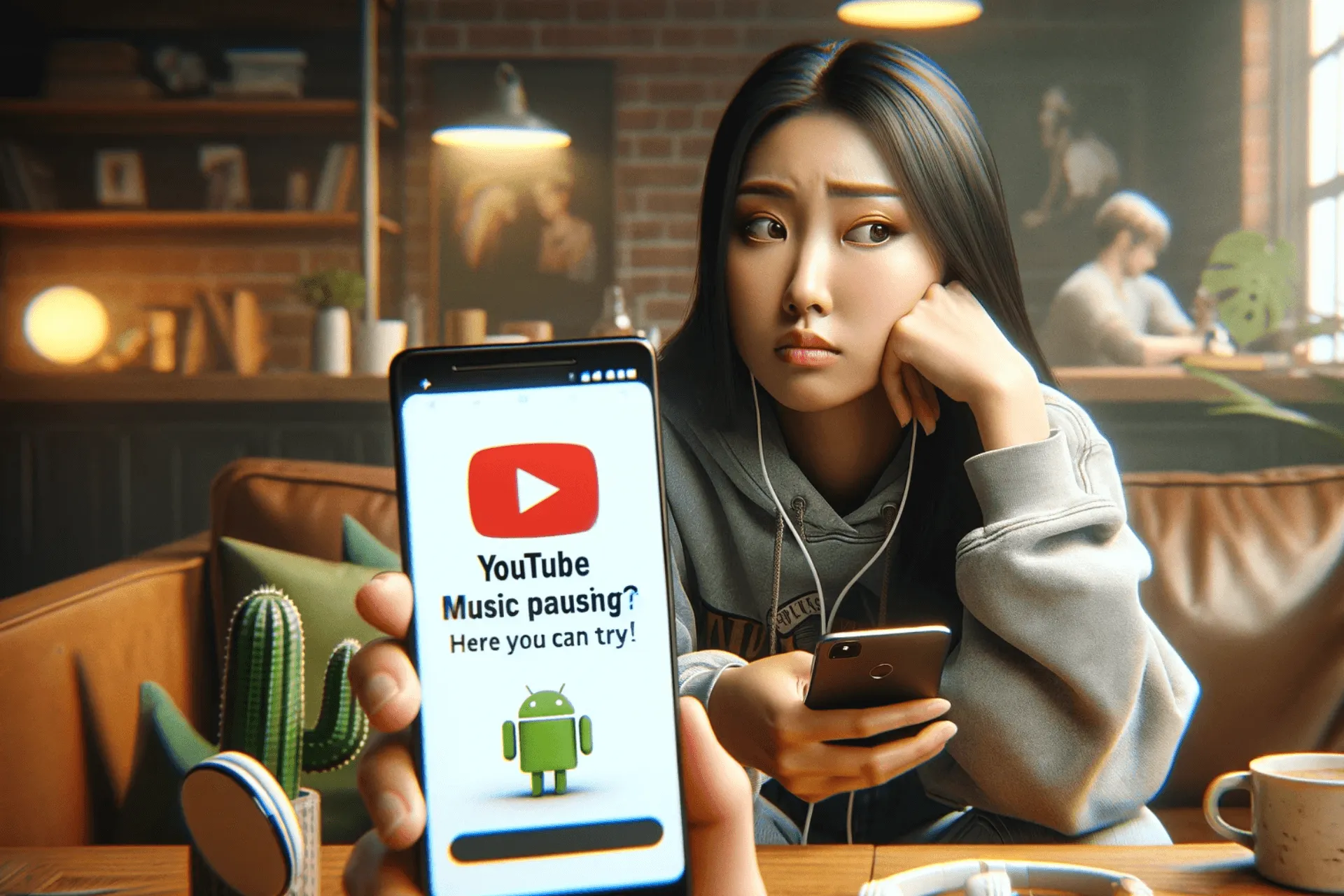
YouTube Music es una de las opciones más populares a la hora de escuchar tus canciones favoritas; sin embargo, si sigue deteniéndose en su teléfono inteligente durante su sesión de música, podría frustrarlo.
En esta guía, analizaremos las causas comunes detrás del problema y profundizaremos en soluciones funcionales para solucionar el problema de una vez por todas.
¿Por qué YouTube Music sigue en pausa en los teléfonos inteligentes?
Es posible que las canciones sigan deteniéndose si tienes una conexión a Internet inestable o una versión desactualizada de la aplicación.
¿Cómo puedo solucionar el problema de que YouTube Music sigue deteniéndose en el teléfono inteligente?
Antes de continuar con cualquier paso para solucionar que YouTube Music siga en pausa, realice las siguientes comprobaciones preliminares:
- Verifique si tiene una conexión a Internet estable y desconecte cualquier otro accesorio Bluetooth.
- Cierra YouTube Music en todos tus dispositivos, luego desactiva el modo de bajo consumo y activa la función. opciones de ahorro de datos.
- Desactive la reproducción automática y verifique su suscripción a YouTube Music.
1. Forzar el cierre de la aplicación
Androide
- Toca Configuración en la pantalla de inicio.
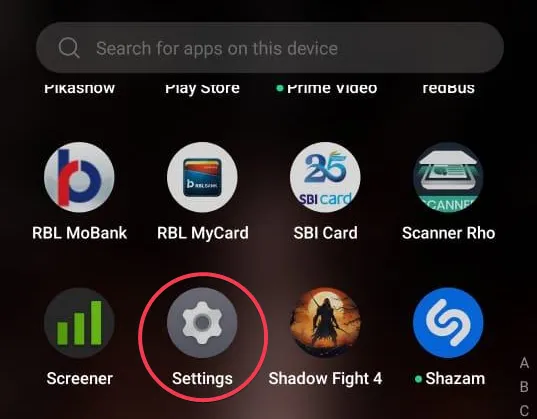
- Elija Aplicaciones en la página siguiente.
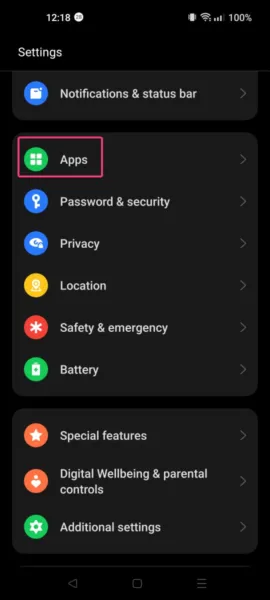
- Toca Administración de aplicaciones.

- En la lista de aplicaciones, busque y seleccione YouTube Music.
- Toque Forzar detención para cerrar todas las instancias en ejecución.
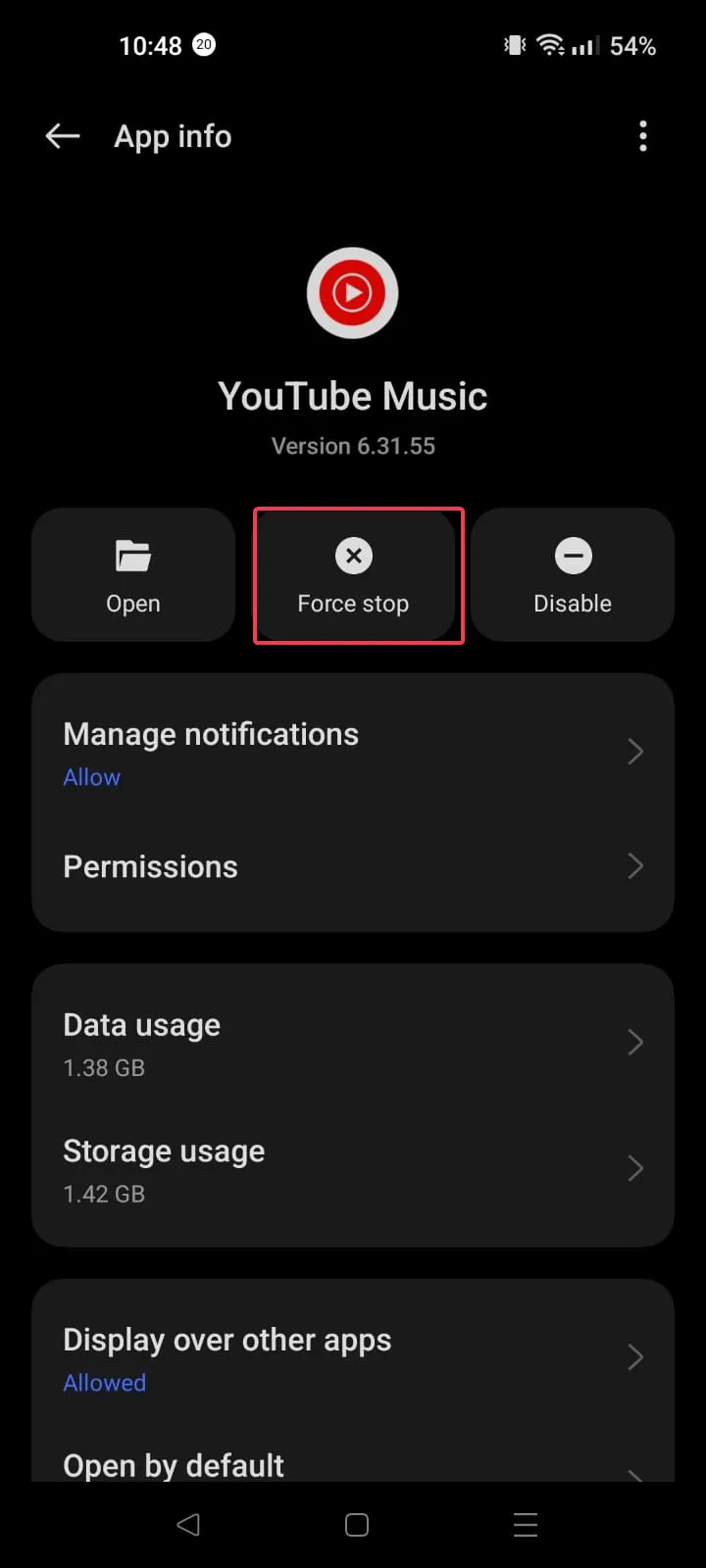
iOS
- Desliza el dedo hacia arriba desde la parte inferior de la pantalla para ver todas las aplicaciones abiertas.
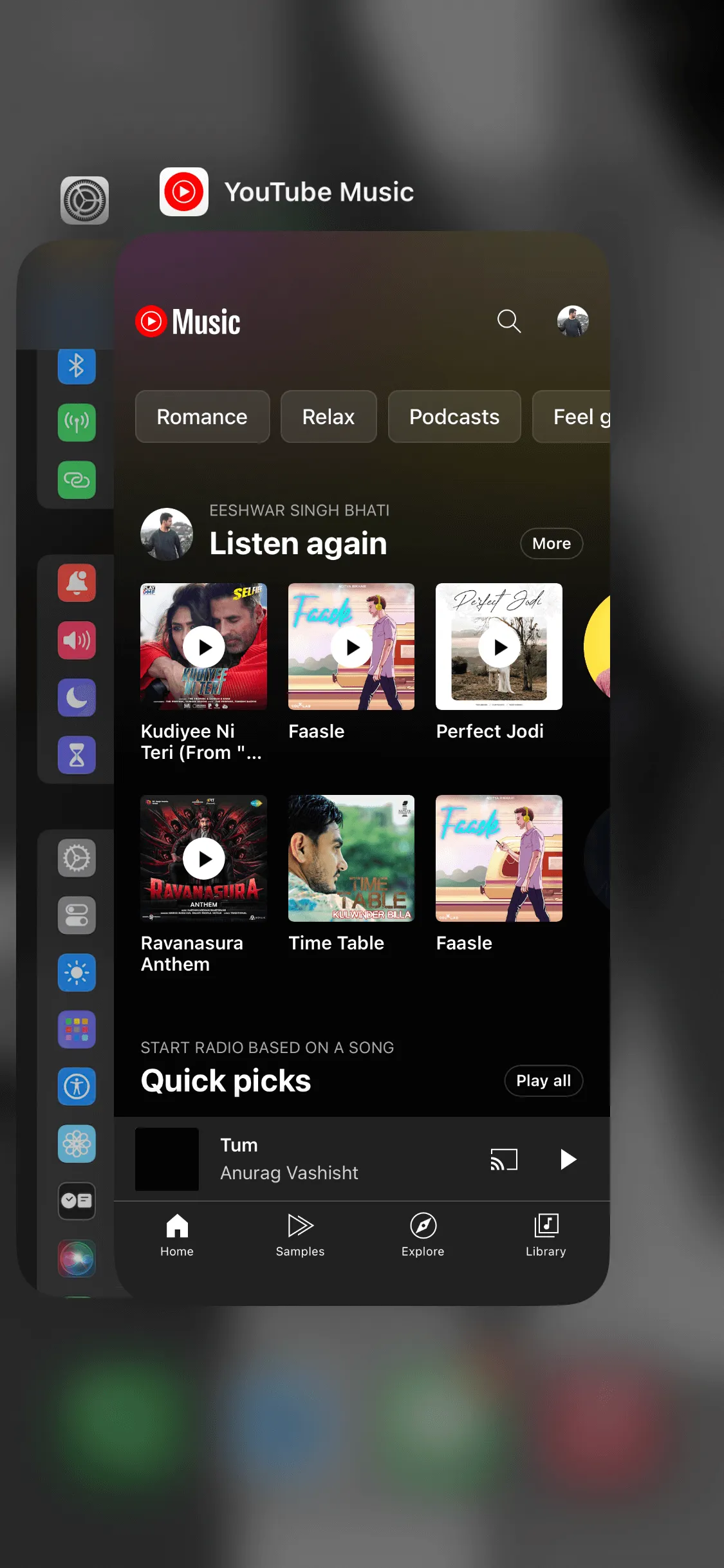
- A continuación, desliza hacia arriba YouTube Music y ciérralo. Ahora toque el ícono para iniciar la aplicación nuevamente.
2. Actualiza la aplicación
Androide
- Ubica la aplicación Google Play Store en la pantalla de inicio.
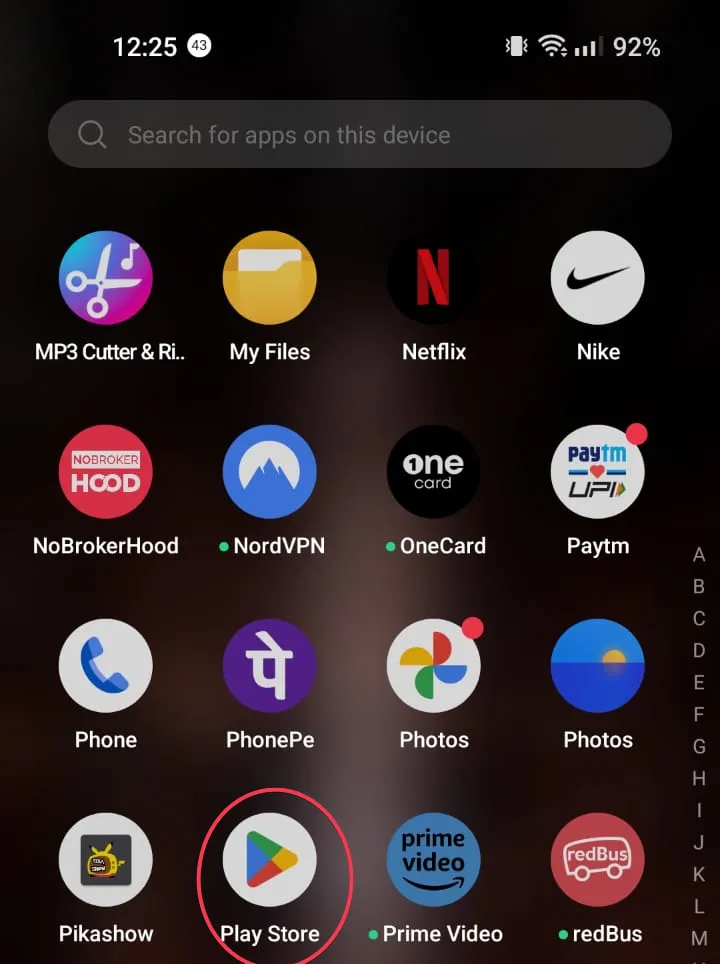
- Haga clic en su perfil y elija Administrar aplicaciones y aplicaciones. dispositivo.
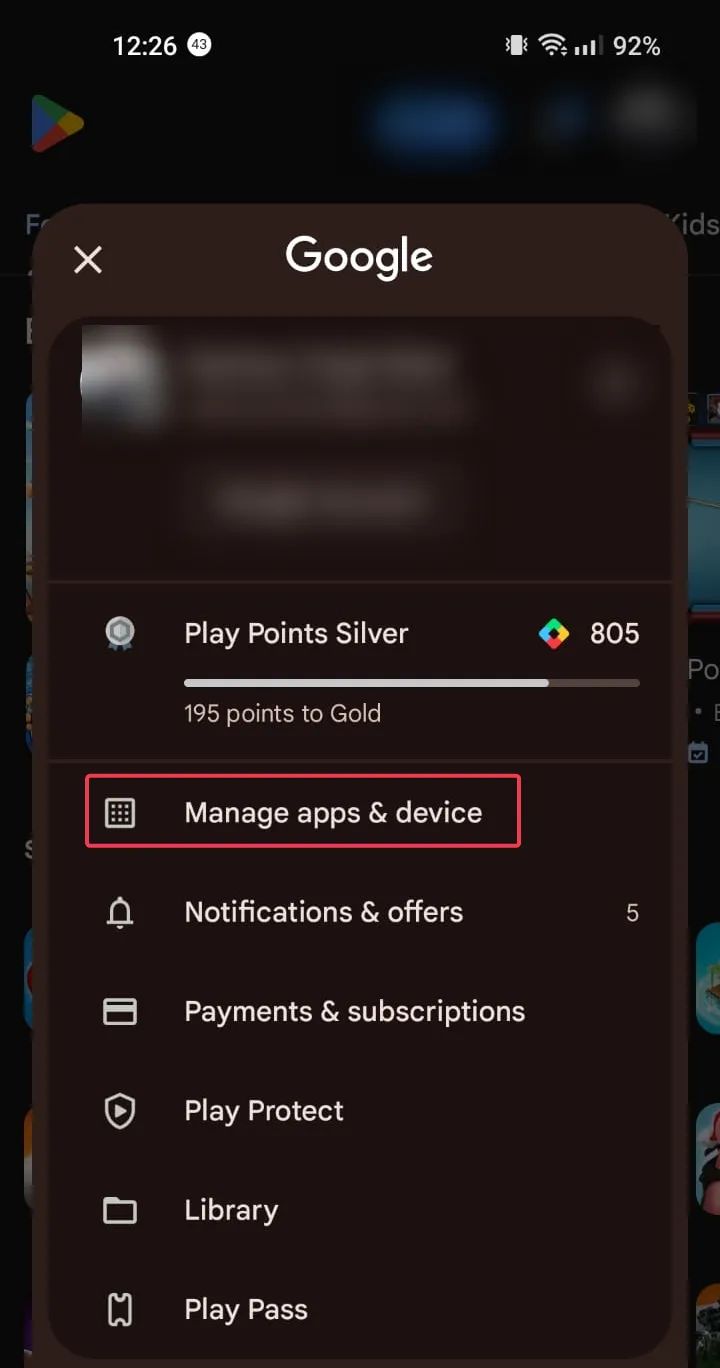
- Toca Actualizaciones disponibles.
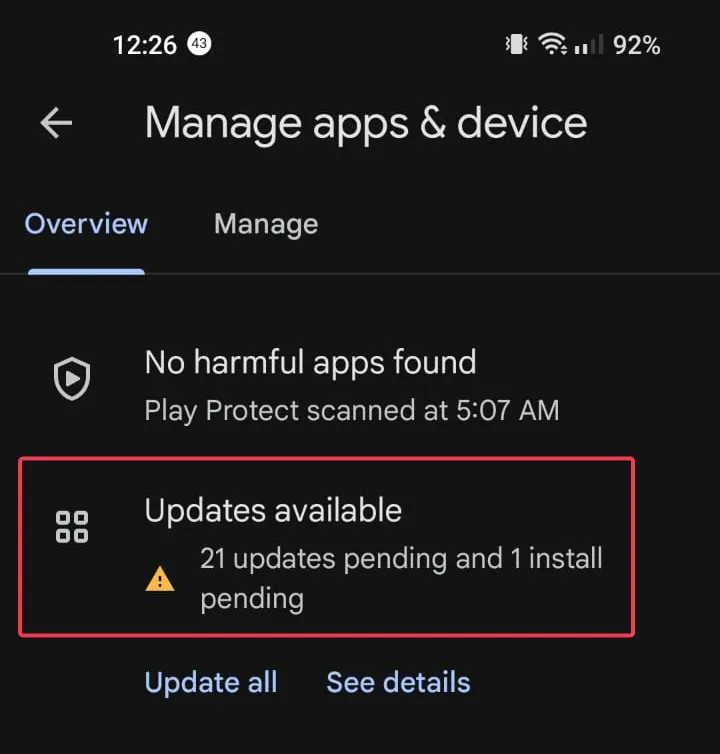
- Busca la aplicación YouTube Music y toca Actualizar.
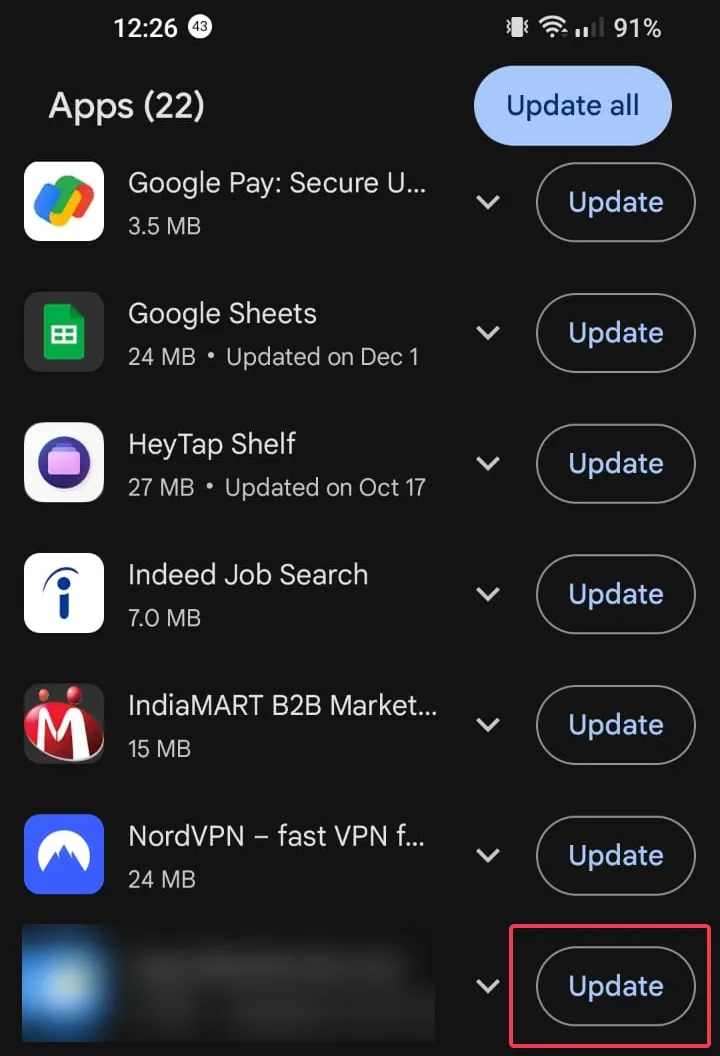
iOS
- Ubica la aplicación App Store desde la pantalla de inicio.
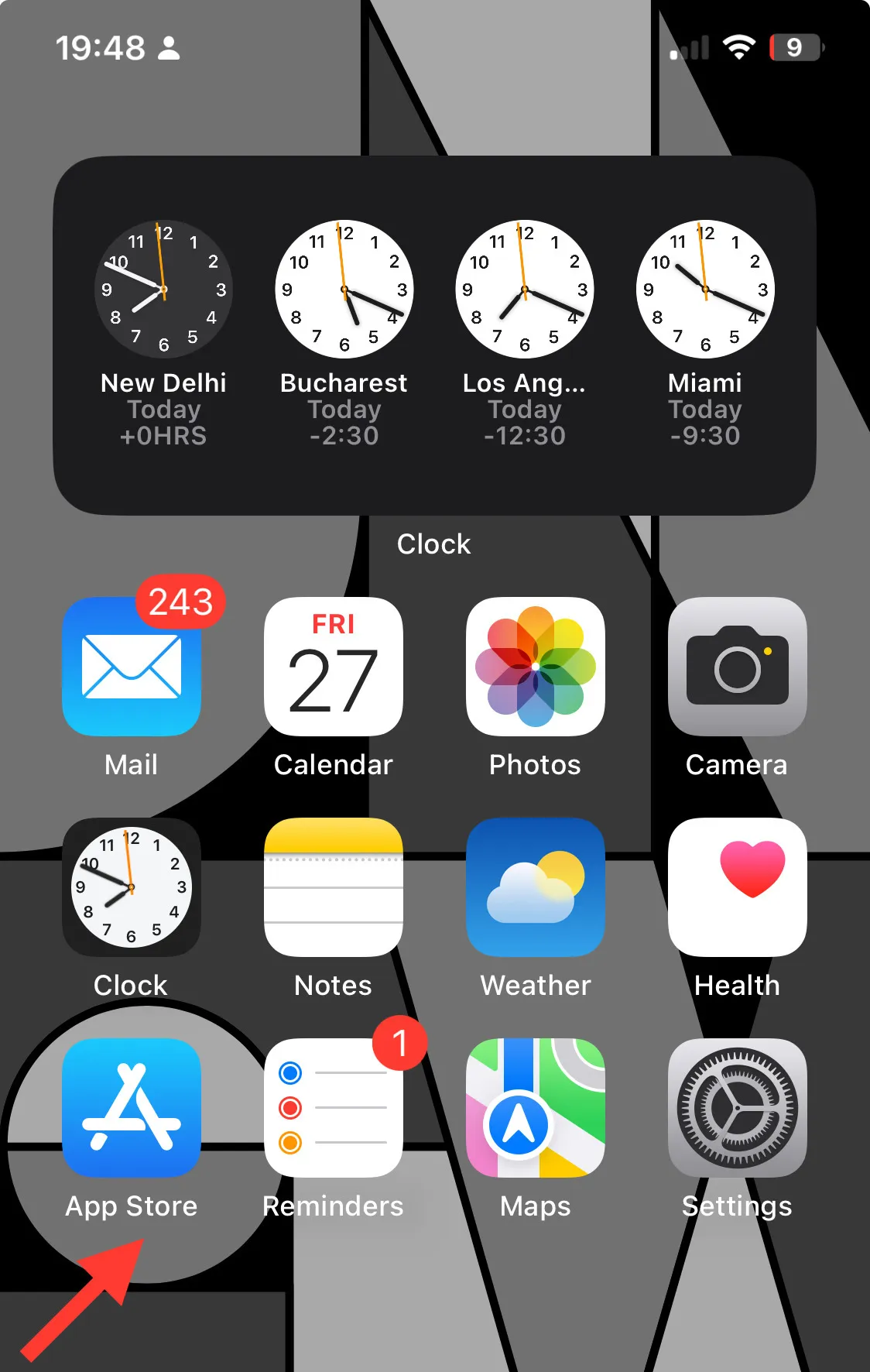
- Toca el ícono de perfil.
- En Próximas actualizaciones automáticas, busque YouTube Music y luego elija Actualizar.
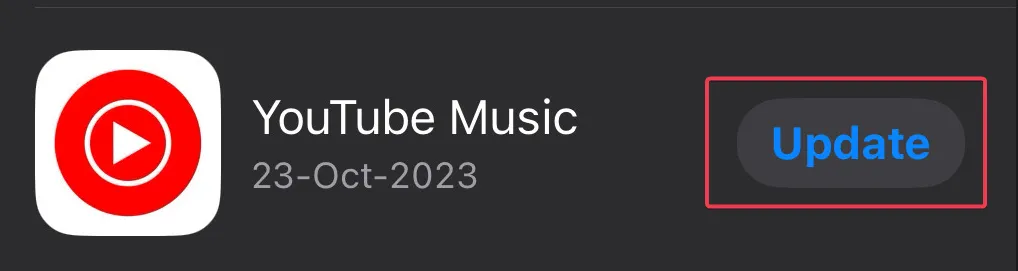
3. Borra el caché de la aplicación.
Androide
- Toca Configuración en la pantalla de inicio.
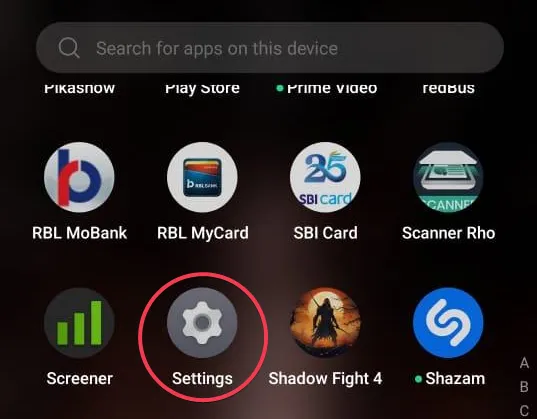
- Elija Aplicaciones en la página siguiente.
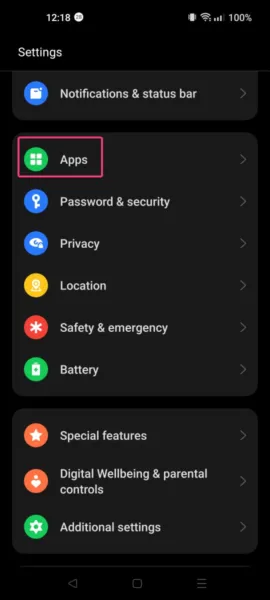
- Toca Administración de aplicaciones.
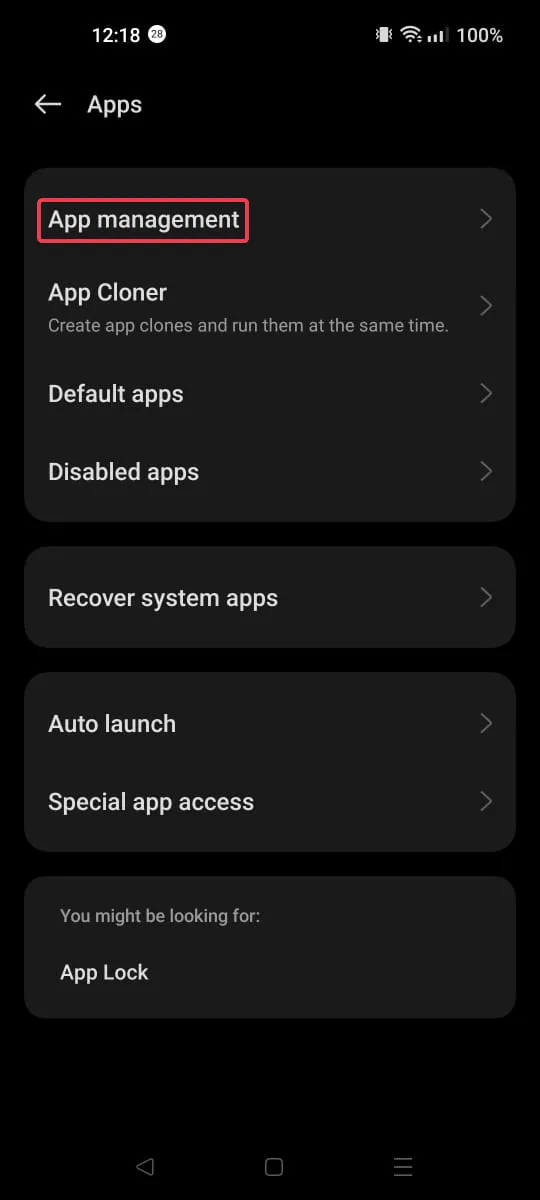
- En la lista de aplicaciones, busque y seleccione YouTube Music.
- Toca Uso de almacenamiento.
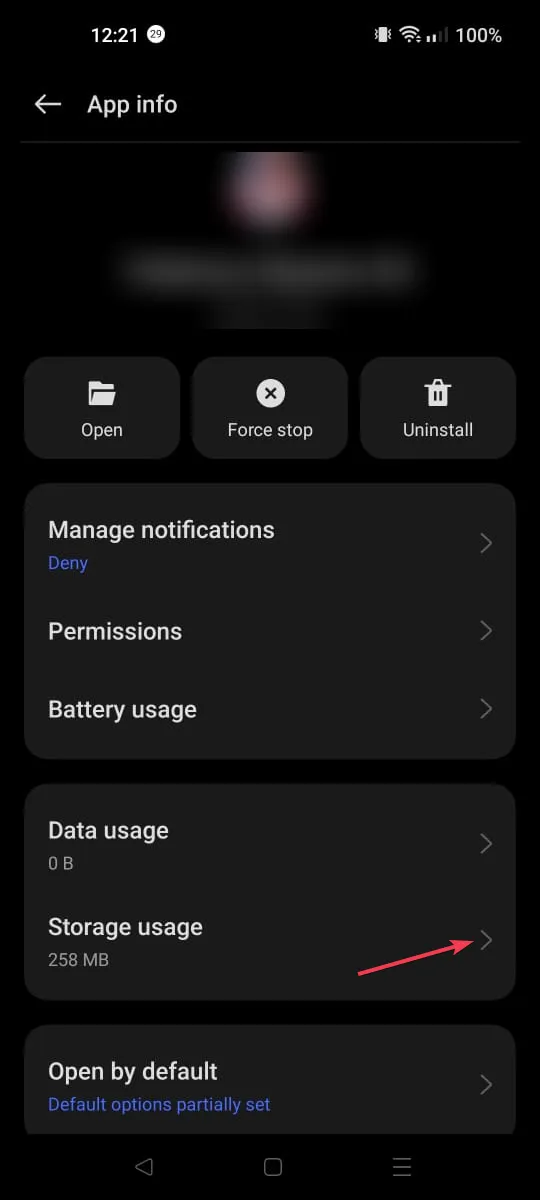
- Ahora, toque Borrar caché para eliminar el caché de la aplicación y verifique si el problema vuelve a aparecer.
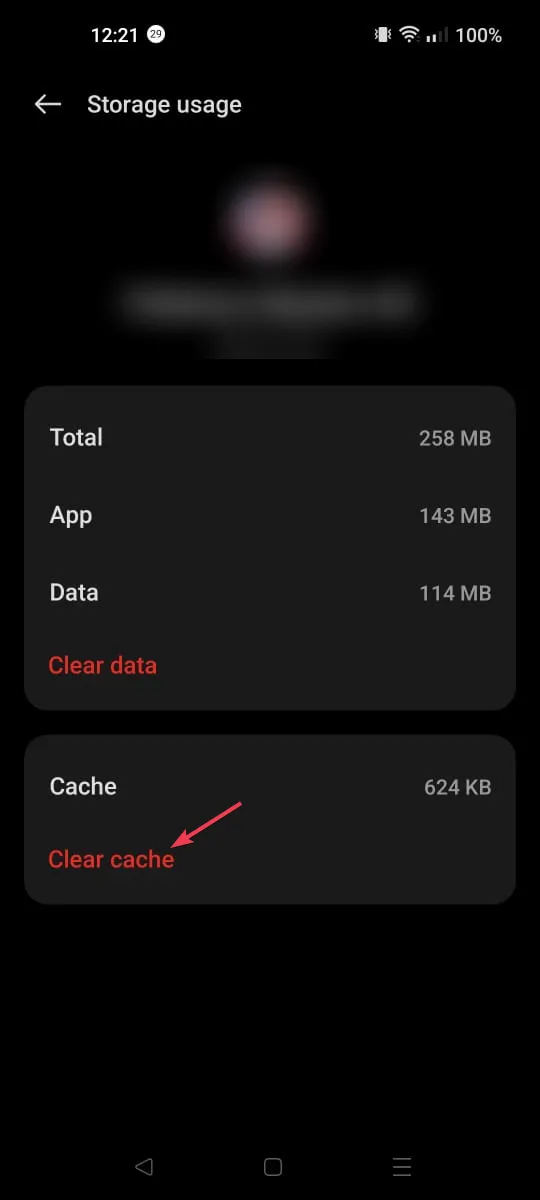
- Si es así, repite los pasos y toca Borrar datos esta vez.
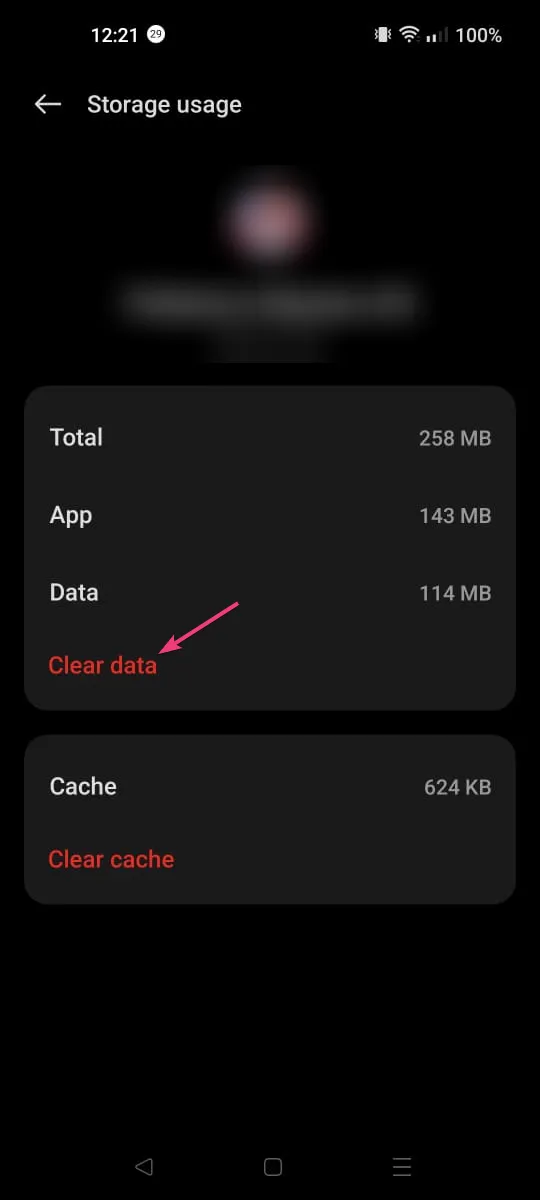
- Toque Eliminar para confirmar la acción.
iOS
- Vaya a Configuración desde la pantalla de inicio.
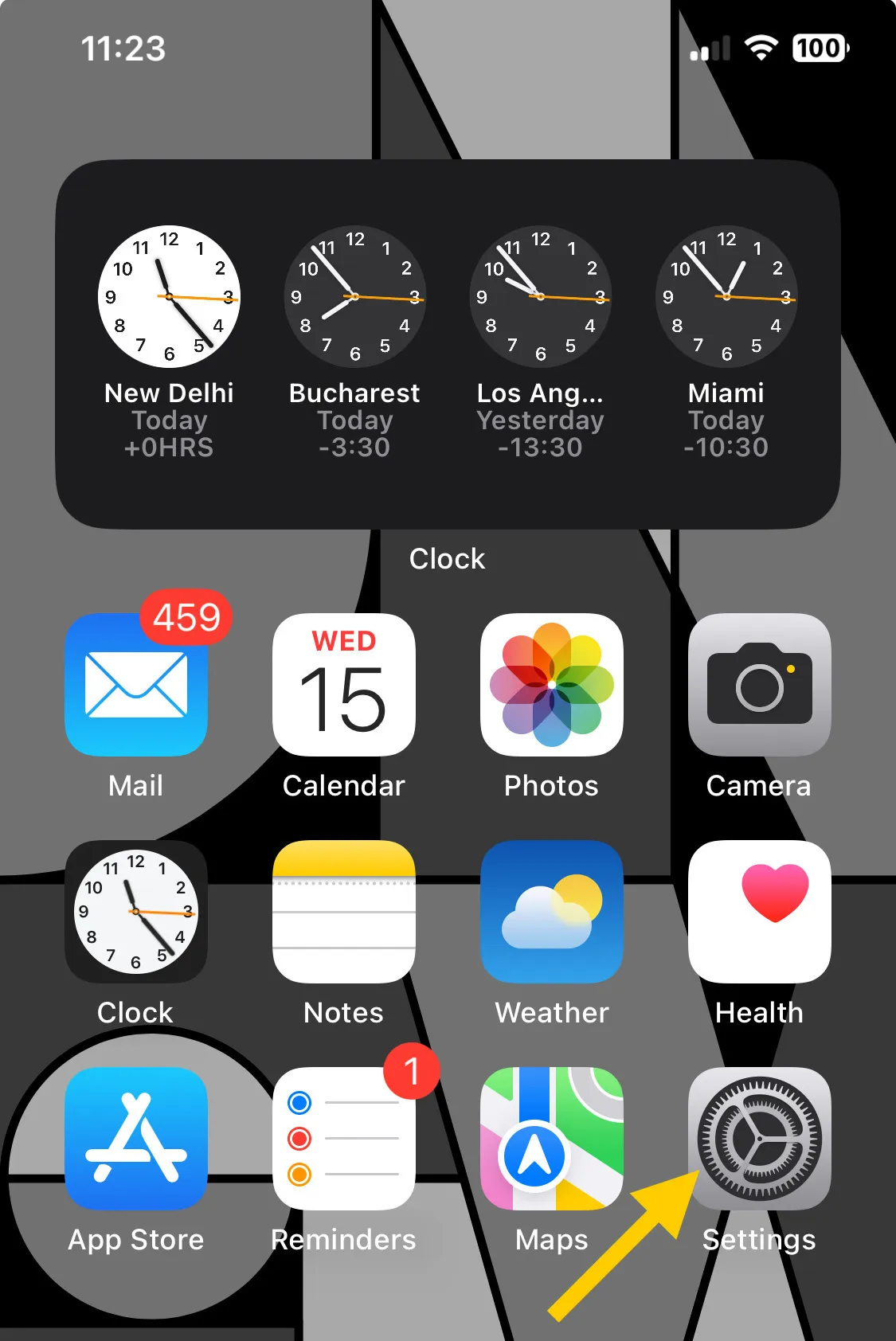
- En la página Configuración, toque General.
- A continuación, elija Almacenamiento de iPhone.
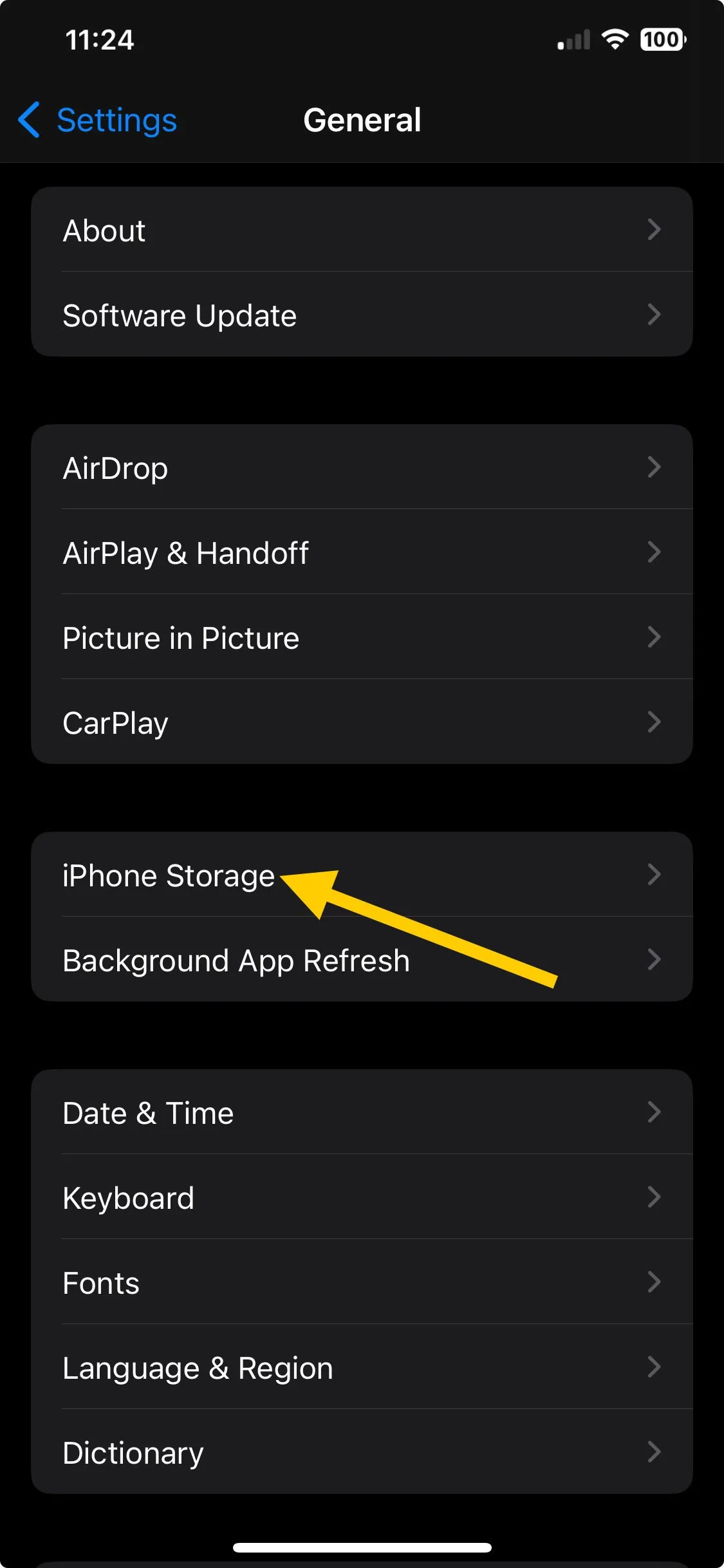
- Toca YouTube Music.
- Haga clic en Descargar aplicación.
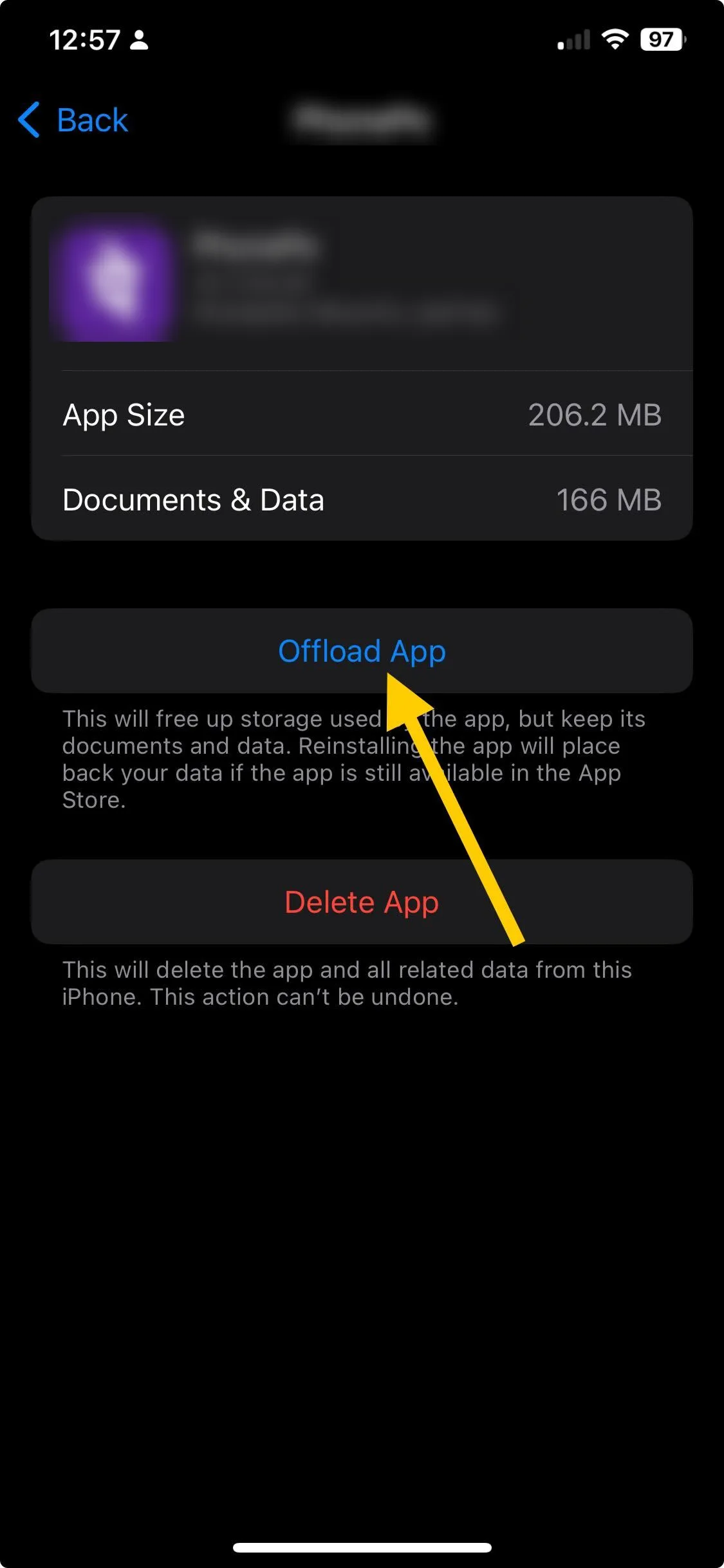
- Toca la opción Descargar aplicación nuevamente para confirmar la acción.
Una vez que haya eliminado el caché y los datos, deberá iniciar sesión en la aplicación nuevamente, así que tenga sus credenciales a mano.
Borrar la caché y los datos de la aplicación puede ayudarte a solucionar otros problemas relacionados con la aplicación, como YouTube Music no está disponible en tu país; lea esta guía para obtener más información.
4. Desactive la optimización de la batería de la aplicación.
- Abra la aplicación Configuración desde la pantalla de inicio.
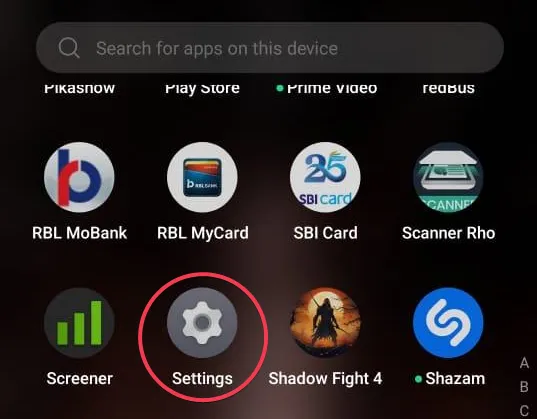
- Toca Aplicaciones.
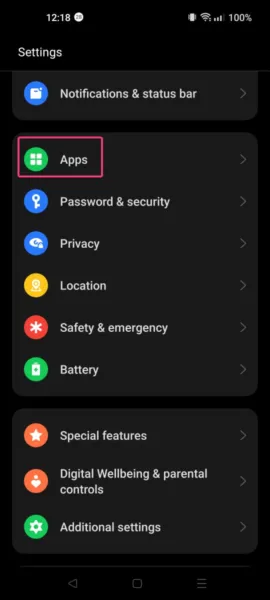
- Vaya a Gestión de aplicaciones.
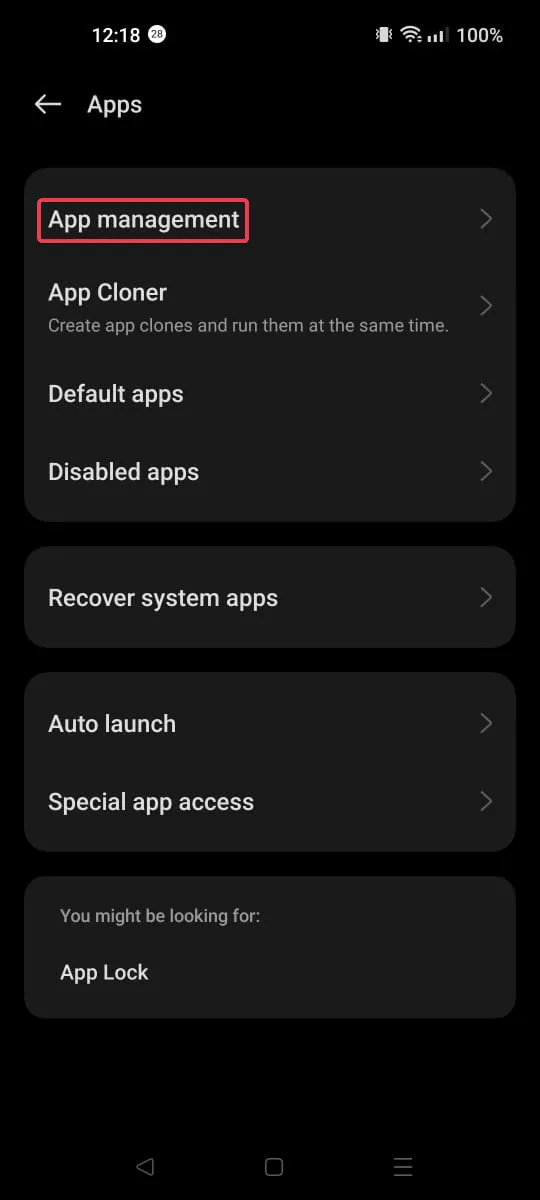
- Selecciona YouTube Music.
- Presiona Uso de la batería.
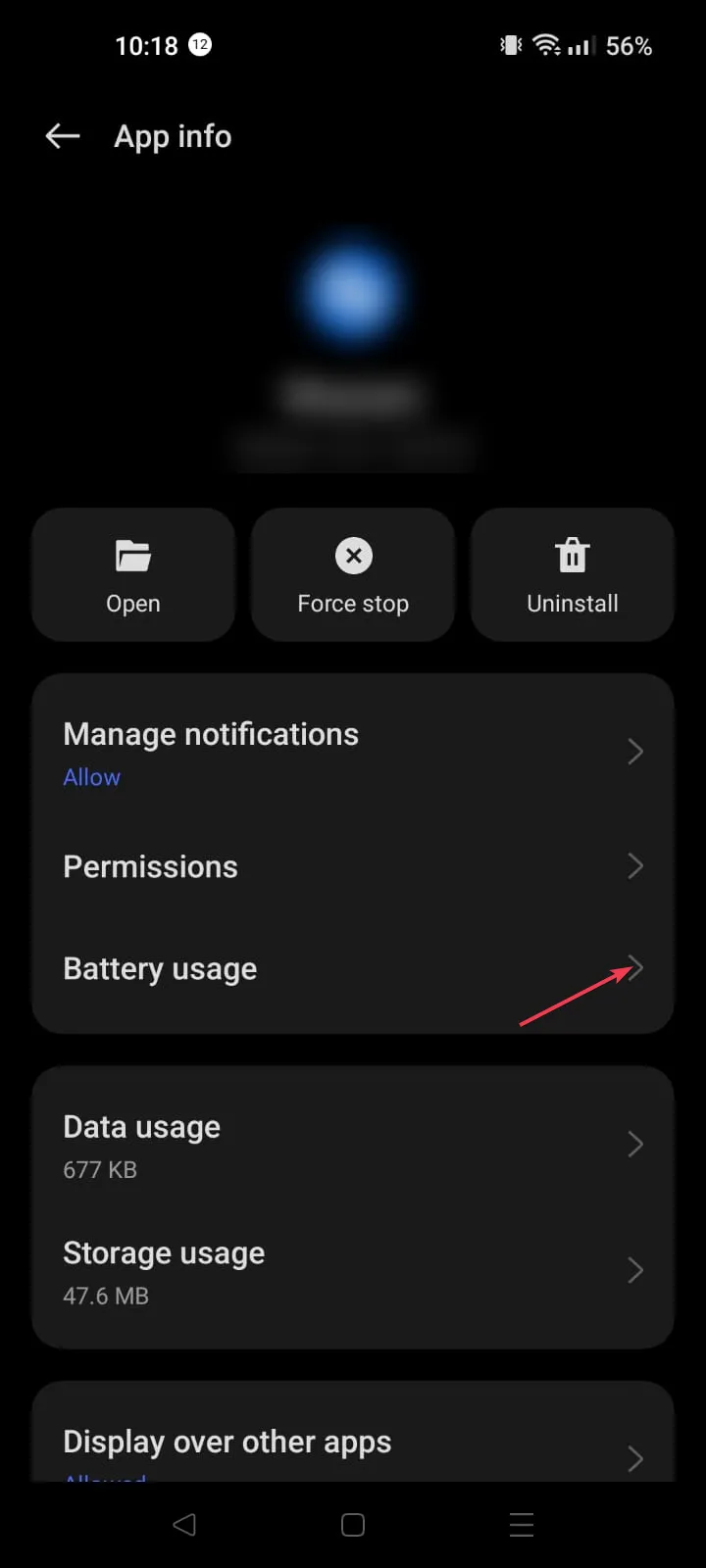
- Seleccione Sin restricciones en las opciones de Administrar uso de batería.
- Haga clic en Permitir para confirmar la acción.
5. Reinstale la aplicación
Androide
- Ubique y toque la aplicación en la pantalla de inicio, luego seleccione Desinstalar.
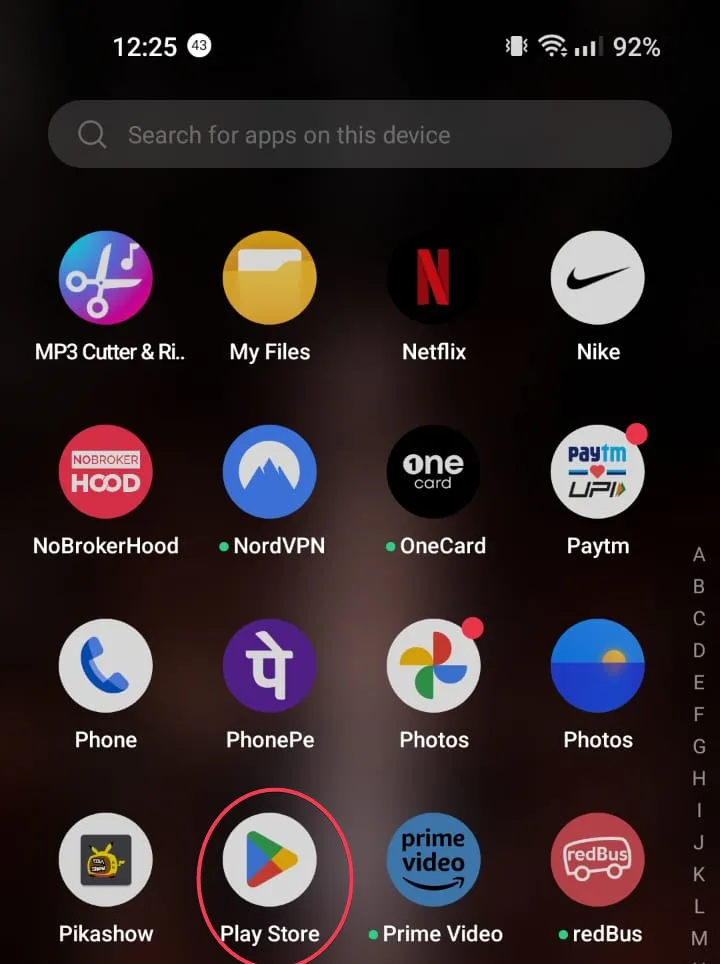
- Abre Google Play Store, escribe YouTube Music en la barra de búsqueda y haz clic en Instalar para reinstalar la aplicación.
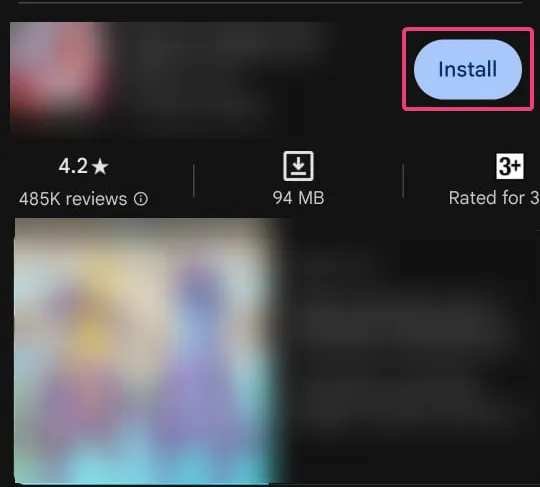
iOS
- Busque y toque la aplicación en la pantalla de inicio, luego elija Eliminar aplicación.
- Abre App Store, escribe YouTube Music en el cuadro de búsqueda y luego toca Obtener o Instalar.
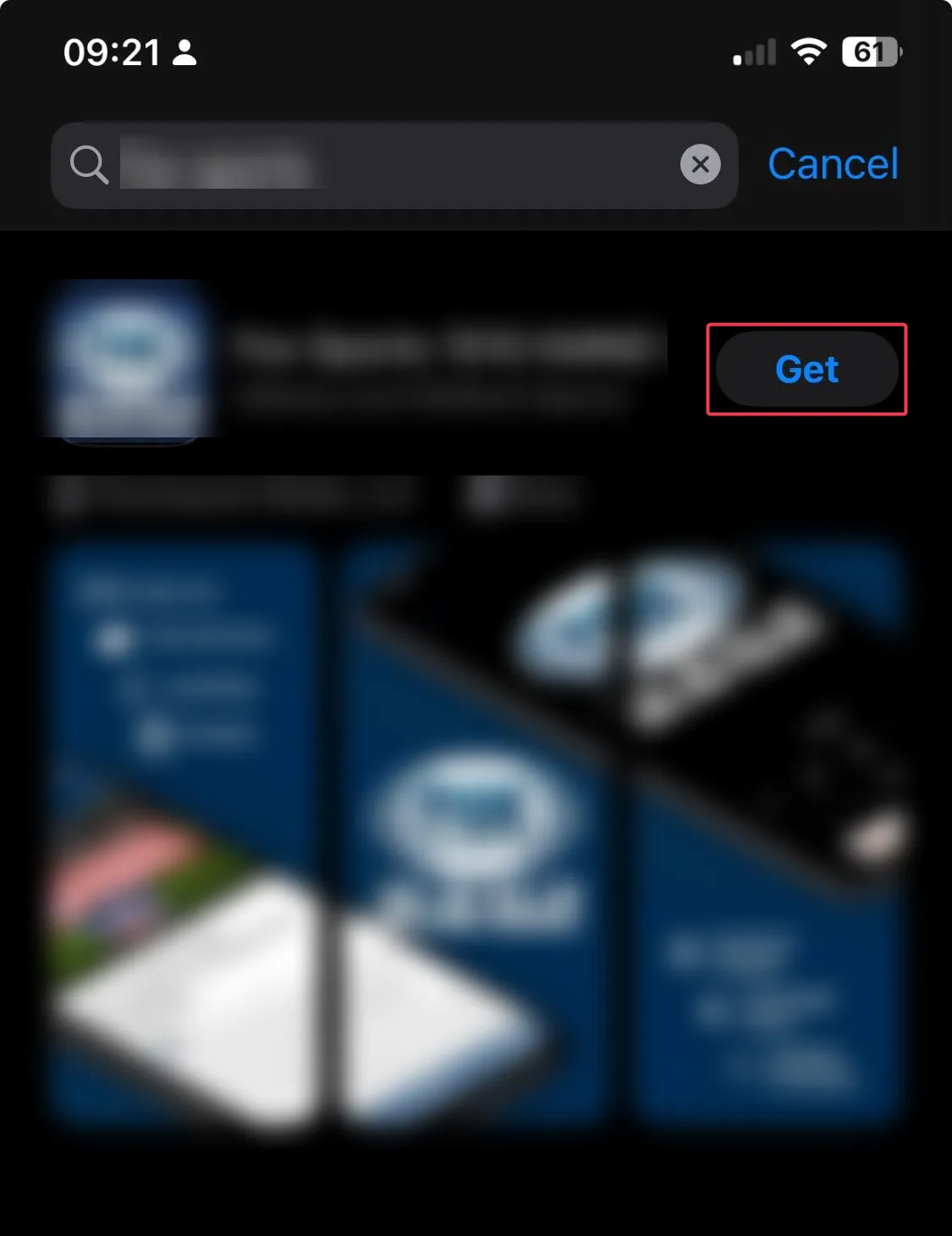
Si quieres descargar la aplicación YouTube para tu PC y disfrutar de música sin parar y otros contenidos interesantes disponibles, tenemos una detallada guía para usted.
6. Actualiza el sistema operativo
Androide
- Vaya a la aplicación Configuración desde la pantalla de inicio.
- Toca Acerca del dispositivo.
- Toque la versión del sistema operativo para buscar actualizaciones.
- Si está disponible, toca Descargar e instalar.
iOS
- Vaya a la aplicación Configuración desde la pantalla de inicio.
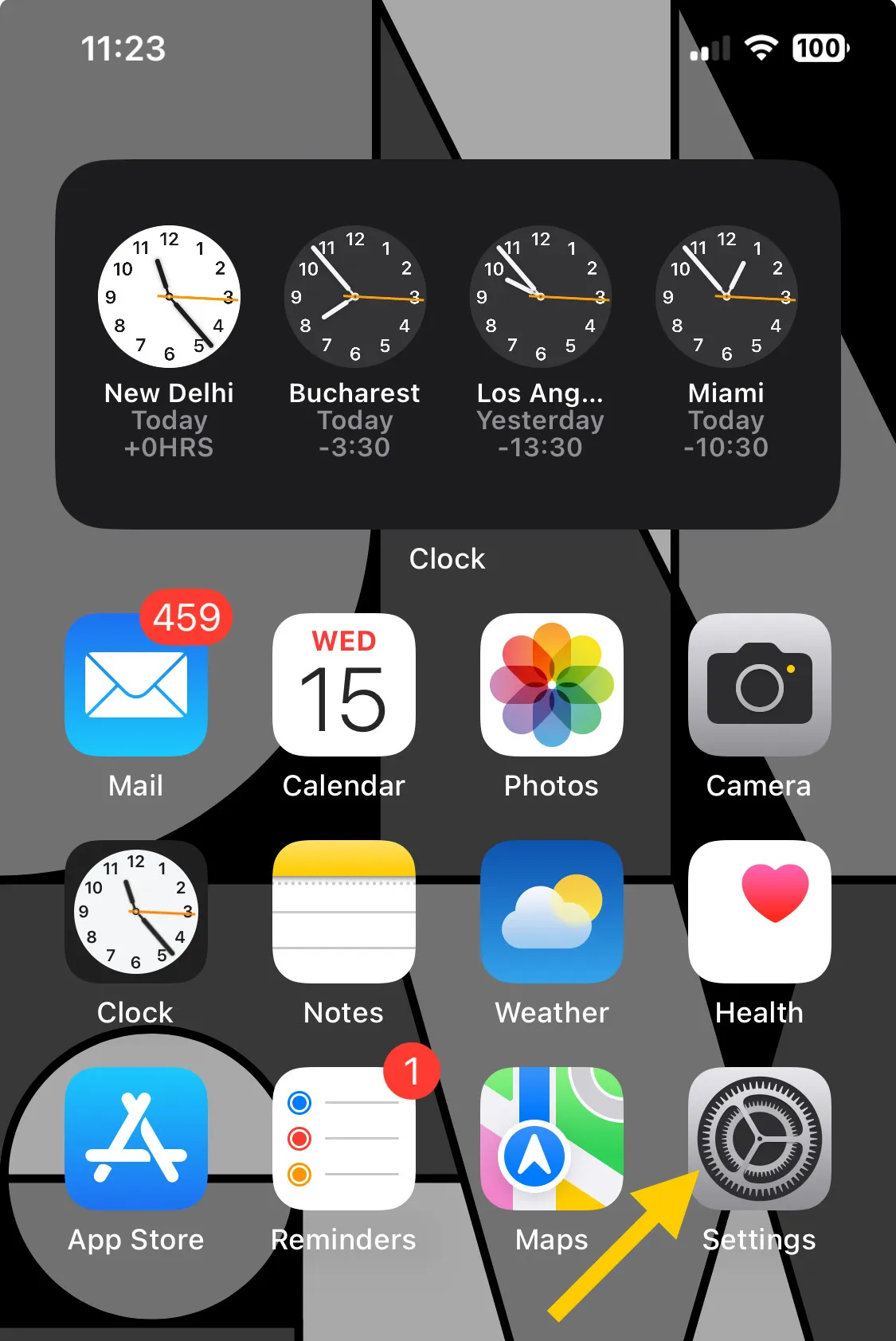
- Pulsa General.
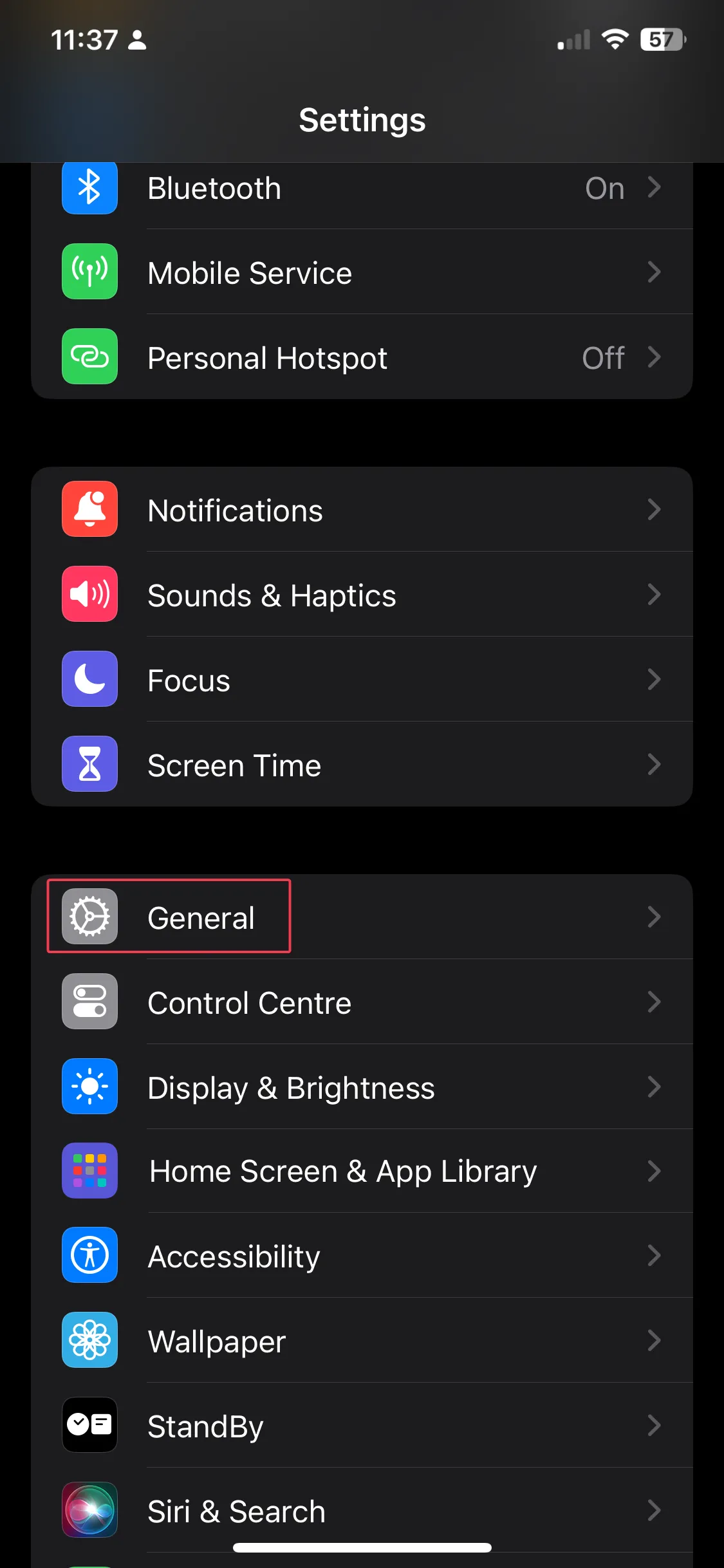
- Seleccione Actualización de software.
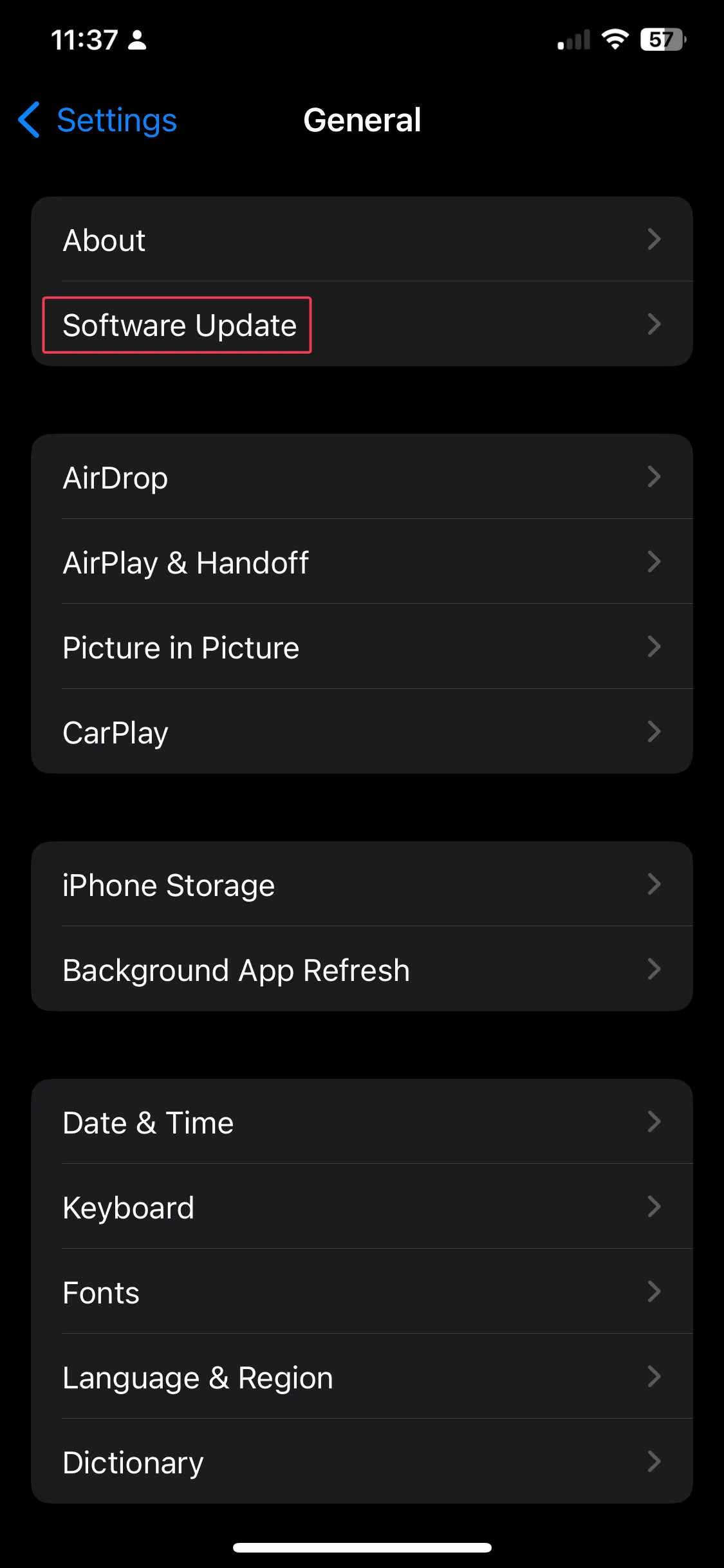
- Toque Actualizar ahora.
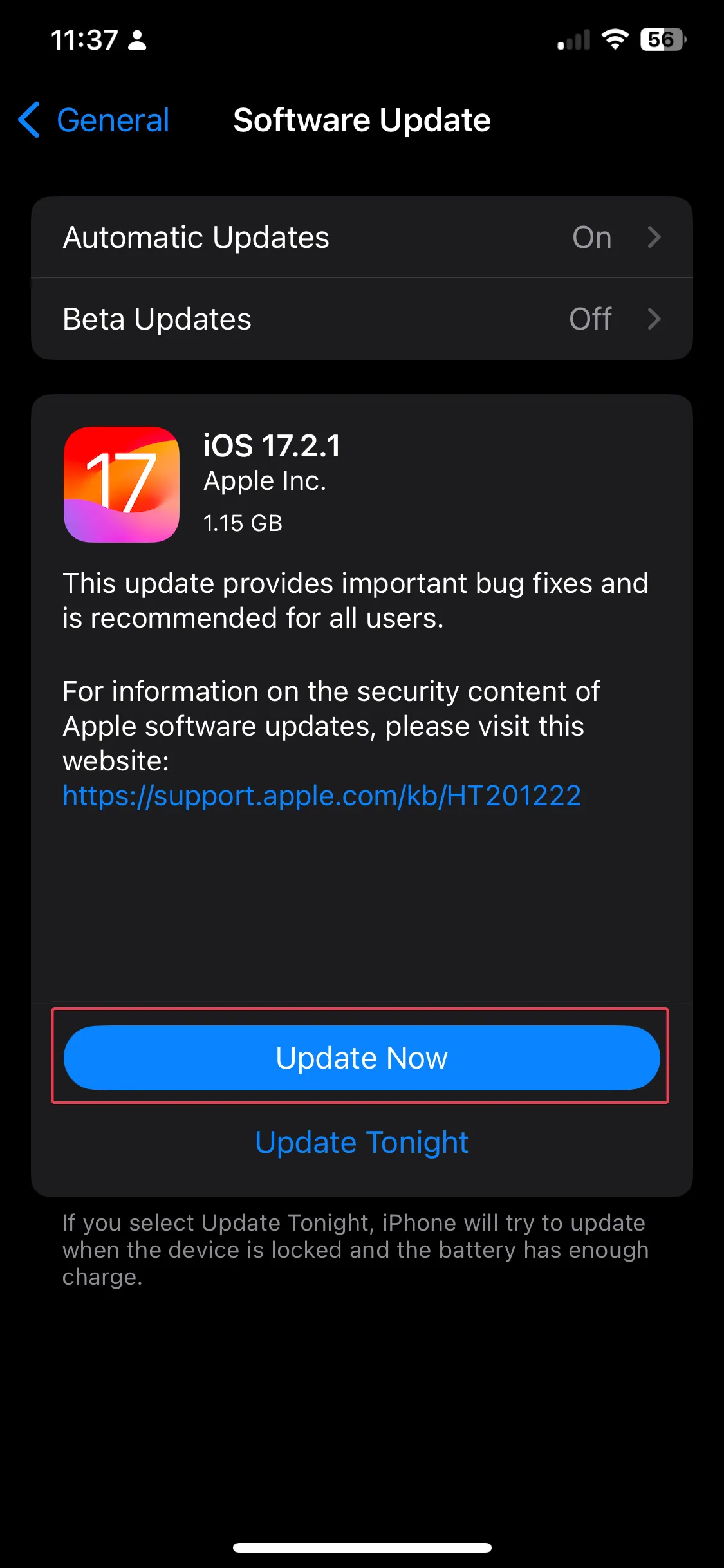
Si nada funcionó para usted, puede hacer clic en Ayuda y ayuda. Comentarios> Ponte en contacto con nosotros en tu aplicación YouTube Music para obtener más ayuda.
Para concluir, debe utilizar una conexión a Internet estable, volver a conectar los accesorios Bluetooth y apagar el modo de bajo consumo y apagado. Modos de ahorro de datos.
Además, puede buscar actualizaciones para la aplicación y el sistema operativo, luego borrar el caché y la memoria de la aplicación. datos o reinstale la aplicación para solucionar el problema.
Si tienes el mismo problema en tu PC con Windows, tenemos una guía detallada sobre soluciones para solucionar YouTube Music no funciona.< /span>
En caso de que la reproducción en segundo plano desde una región no compatible no esté disponible, le sugerimos que utilice una de las mejores VPN para streaming.
¿Nos perdimos algún paso que te ayudó a solucionar el problema de que YouTube Music sigue deteniéndose en los teléfonos inteligentes? No dudes en mencionarlo en la sección de comentarios a continuación. Con mucho gusto lo agregaremos a la lista.



Deja una respuesta